码丁实验室,一站式儿童编程学习产品,寻地方代理合作共赢,微信联系:leon121393608。
Scratch初体验
【什么是Scratch?】
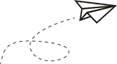
1.scratch诞生于美国麻省理工学院(MIT),是一种图形化少儿编程工具。
2.scratch从初步体验来看,五、六岁以上的小朋友即可上手。
3.scratch可以用来创建互动式的故事、动画、游戏等。
4.scratch与真正意义上的编程有所不同,它是积木式编程。
5.scratch软件可以锻炼大家的逻辑思维能力,并且可以初步掌握编程的方法等。
Scratch的官方网站地址:https://scratch.mit.edu
官方网站提供了大量其他开发者开发的小程序,并附带了这些小程序的制作过程,大家可以参考学习。


主要功能区

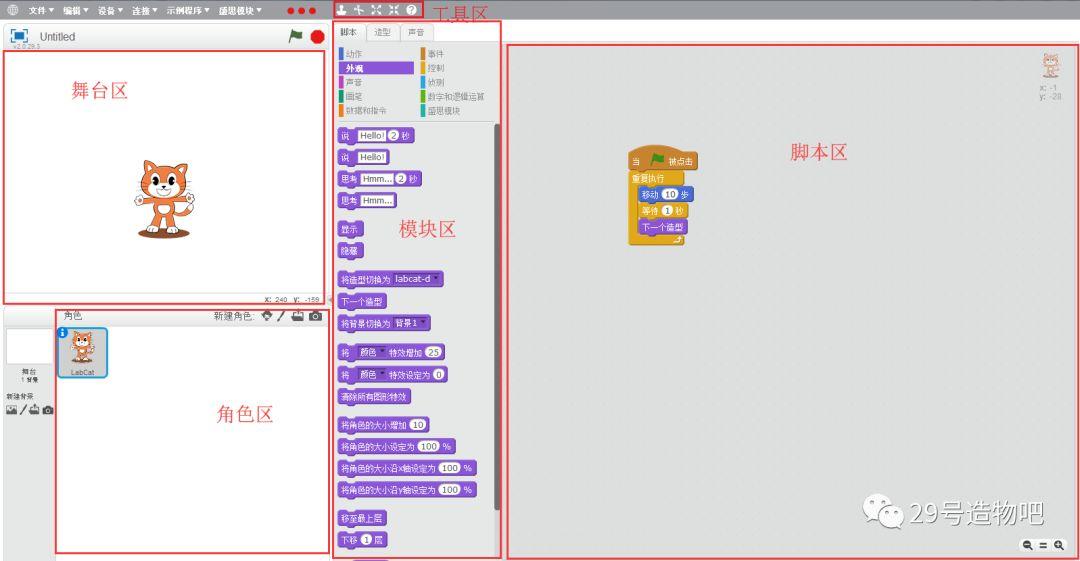
图1 scratch主要功能区
提示:离线版的Scratch 是多语言版本的,点击菜单最前面的小地球图标,可以选择需要的语言,初次安装后默认是英语。
1.舞台区:角色表演的地方,最终呈现程序的地方。默认情况下舞台中心是一只小猫作为角色。接下来,我们来简单看一下每个圈起来的区域代表什么。
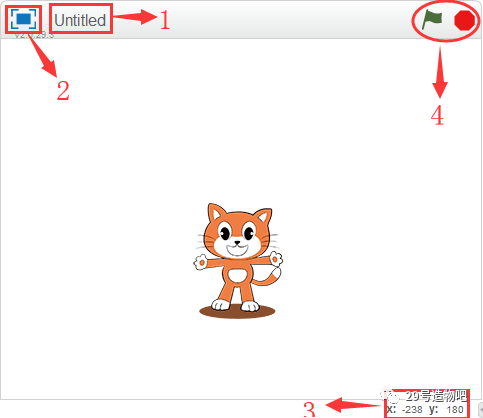
图2 scratch舞台区
1.标题栏:显示当前我们正在运行的scratch文件名称。
2.显示按钮:实现全屏浏览模式和常规总览模式的切换。
3.鼠标位置显示:显示鼠标当前所在坐标位置。
4.控制按钮:控制程序的播放和停止。
2.角色区:显示所有出现在舞台上的角色,允许用户建立多个角色并分别控制。
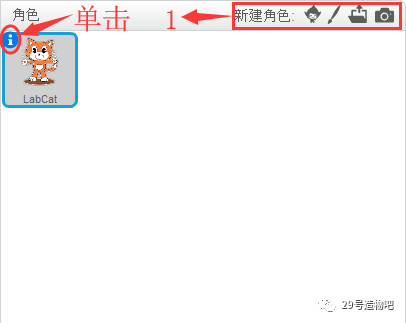
图3 scratch角色区
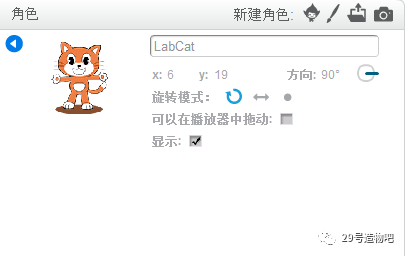
图4 角色信息
1.新建角色按钮:包括自己创建新角色和导入新角色。
2.显示角色信息按钮:单击此按钮可显示该角色的信息。
3.模块区:包括脚本页、舞台和角色的编辑页、声音编辑页。打开时默认为脚本页,每个模块下的所有指令都可用于操作当前角色,scratch就是通过组合这些指令来进行编程的。如果想让指令被“激活”,那就要把指令拖拽到脚本区。
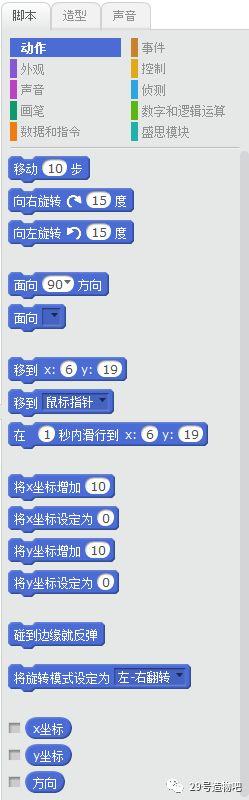
图5 scratch模块区
4.脚本区:这就是大家编程的地方。将需要的模块拖动到此区域,形成可执行的脚本程序。
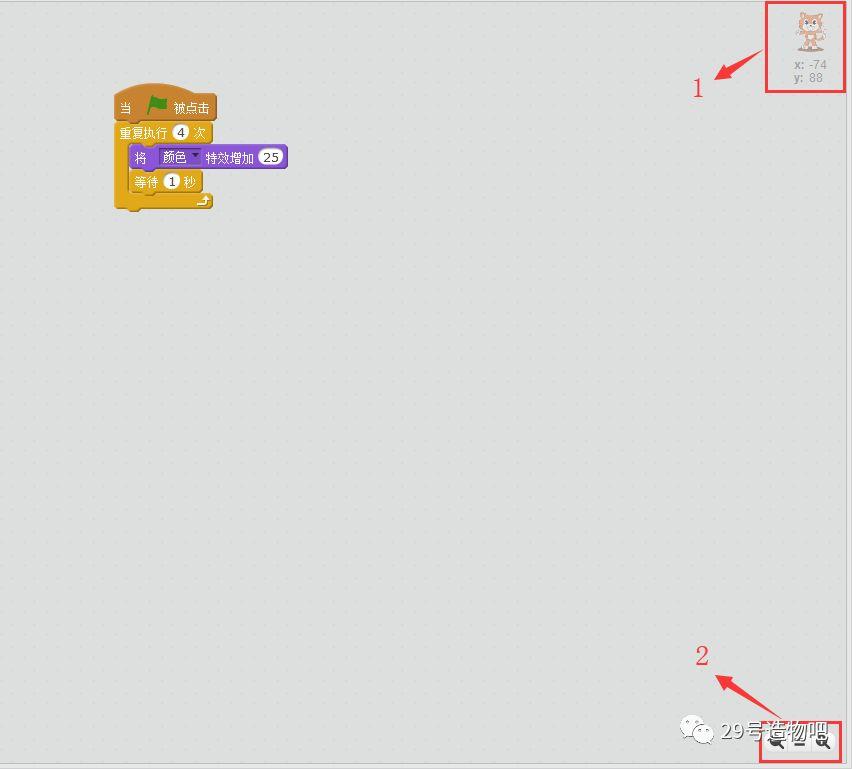
图6 scratch脚本区
1.角色坐标位置显示:显示角色当前所在坐标位置。
2.调整脚本编写栏:控制脚本程序编写栏的缩小、放大以及恢复默认大小。
5.工具区:从左到右依次为复制角色、删除角色、放大角色、缩小角色以及功能块帮助四个按钮。
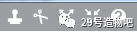
图7 scratch工具区

实践是检验真理的
唯一标准
• end •

